Jelenet postapokalipsisa kollázs elpusztult város
Ebben a leírásban megmutatom, hogyan lehet létrehozni egy képet az elpusztult város. Meg fogja tanulni, hogyan lehet létrehozni egy poszt apokaliptikus jelenet Photoshop hagyományos fényképezés épület a város hozzáadásával egyedi képeket a sérült, törött elemek az összképet, és összekeverjük őket a keverési módokat. korrekciós rétegek. maszkok és ecsetek.
Én is így néhány egyszerű tipp, hogy a jelenet egy sötét, depresszív stílus beállítása a világítás és a kontrasztot, valamint hozzon létre egy sötét és nyomasztó hangulatot. Ezen felül, akkor megszerezheti a készségek dolgozni rétegek csoportjai.
Különös figyelmet kell fordítani a megbízhatóságát a poszt-apokaliptikus képet. És minden tervező megmondja az igazat - részletesen. Ezért óvatosan prorisuem a részleteket és a katasztrófa következményeitől jelenetek trivia.
Ez történik velünk a végén:

1. Hozzon létre egy alap környezet
1. lépés
Nyílt Photoshop és hozzon létre egy új dokumentumot szélessége 2200, magassága 1500 pixel, fehér alapon indítvány 72 pixel per inch. Ez lesz a mi alap dokumentumot.
Ezért a Ctrl + T az elektromos szerszám „Free Transform”, arra a helyre az ábrán látható, és a húzás bilincsek Shift Left-Up jobb alsó sarokban:
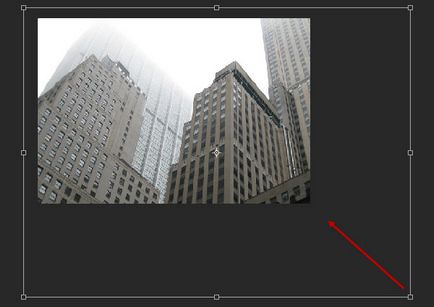
Itt mit kell rendelkezniük:

3. lépés:
Open Sky 1 kép (№2 a listában az archív - Nebo_1.jpg fájl). Mi csak akkor kell a felhő, így az alsó Osztott egy fotó csak a felhők felett kezdi el használni a „doboz” (Crop eszköz). Használja az eszközt, a „Move”, hogy azt réteg fölött a város, majd alkalmazza a „Free Transform” kissé forgassa a képet az óramutató járásával ellentétesen, az alábbiak szerint:
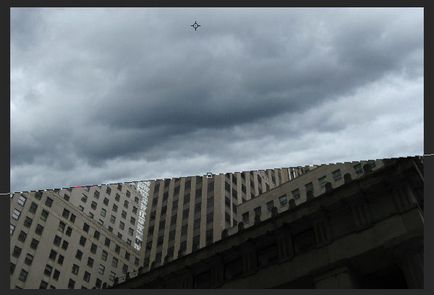
Add layer mask hogy ez a réteg. Használjon egy puha kerek ecsettel fekete színű törli az élek és a keverék az ég a város, így a hatása kékesszürke köd körül a felső része az épület. A átlátszóságát az ecset az üzemeltetés során. Az alábbi kép illusztrálja, hogyan kell kinéznie a maszk réteg (gyorsbillentyűk gombot a kijelző réteg maszkot a dokumentum itt):

És itt az eredmény:

4. lépés
Enyhén csökkentette a telítési az ég. Add korrekciós réteg Hue / Saturation (Hue / Saturation), és állítsa be a vágómaszkot a réteg levegő. A panel réteg tulajdonságai változtatni a „telítettség” (telítés) -42:
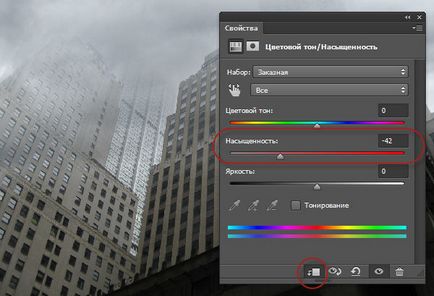
5. lépés
Gyere vissza a réteg a várost és rétegmaszk. Töltsön Photoshop ecsetek grunge stílusban (# 4 a listán, vagy grunge_brush.abr fájlt az archív). Válassza ki az ecset A mintában ecset 1, ő volt az első a listán, meg a fekete színű, átmérője körülbelül 400 pixel. majd a Brush Preset panel az F5 billentyű megnyomásával. Adjuk meg a következő:
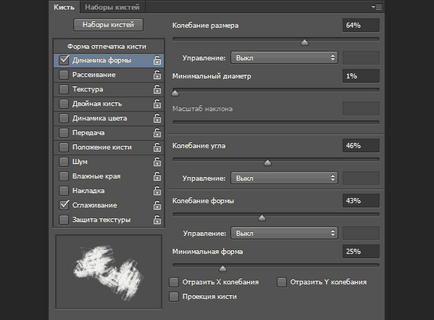
Fesse a maszkot elsősorban a tetején és az oldalán az épületek. A méret és ecsettel magukat jobb megváltoztatni eredményeként a szélén az épületek fogják semmisíteni, a robbanás után:

6. lépést
A fénykép az épület, van néhány nem kívánt részeket - sárga fénye az ablakokat. Kattintson réteg miniatűr büszke rétegeket a panel és távolítsa el a leletek segítségével az eszköz „Stamp” (Clone eszköz). Távolítsuk el a felesleges bélyeg nagyon egyszerű -, hogy egy kicsit több, mint az átmérője a nyomtatási ablak, mozgassa az ablak fölött, kérjük, hogy neki egy mintát (kattintson + Alt szorítva) pontjára egy ablak a reflexió és ismételten kattintva:
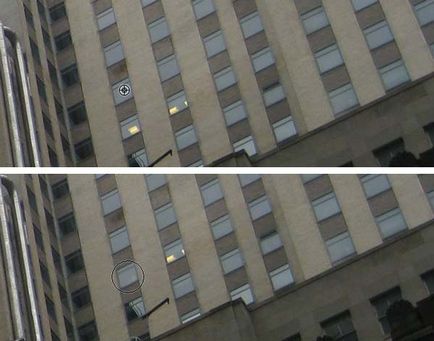
7. lépést
Réteg fölött a város hozzon létre egy új réteget (Ctrl + Shift + N), változtassa meg a keverési mód a „átfedés” (Overlay) 100% -os kitöltési és 50% -ban ősz:
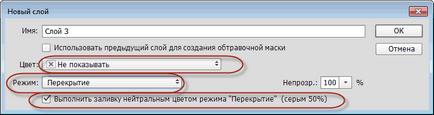
A világos képek az épület, hogy azok jobban szürke, piszkos, azaz Adjunk az épületek egy szutykos megjelenés ..
Vegye eszköz "Burn" (Burn eszköz). a fenti, a beállított paraméterek panel kapcsolót „Átlagos hang” üzemmódban (Középtónusok tartomány), „Expozíció (Exposure) beállítva 15-20%.
Dim összes épület egyenletes, és a terület maradt az épület sötétíti a néző valamivel erősebb, mint világosabb.
I. ábra alább egyértelműség, látható, mint amilyennek látszik a rétegben normál keverési mód (felső ábra - egy felhő a felső réteg a felhők):

De úgy néz ki, mint a papír, 50% -os szürke réteg a „átfedés” (Overlay):

8. lépésben
Fent réteg célja hozzá korrekciós réteg „Hue / Saturation (Hue / Saturation), állítsa be a vágómaszkot és csökkenti telítettség értéke évig -45.
9. lépésben
Add korrekciós réteg Curves (Görbék), állítsa be a nyírás maszk és kissé csökkentheti a fényesség réteg csökkentésével a jobb oldalon a görbe:
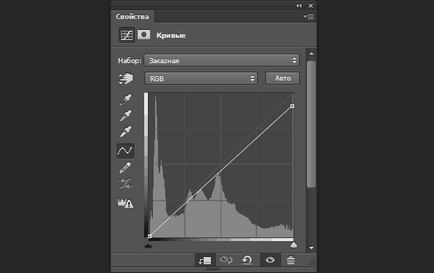
Meg kell kihúzni hatással nem az egész réteg, és néhány kiemeli. Ehhez kattintson a maszkot a görbe, nyomja meg a Ctrl + I, hogy egy fehér ecsettel és Döntetlen a kívánt részeket a képet. A pontos árnyékolás, használja az eszközt „Sokszög lasszó” (Sokszög lasszó eszköz). Itt van, hogyan kell kinéznie a korrekciós réteg maszk:


2. Hozzáadjuk törési fragmensek
1. lépés
A fájl megnyitása halom törmelék kő (№5 Kucha_kamennogo_loma.jpg vagy fájlt) az archívumban. Átalakítás normális háttér réteget. Eszköz „Quick Selection” (Quick Selection Tool) válassza az extra részek (az ég), és kattintson a Törlés eltávolítani őket. Egyéb transzfer a bázis papír:

Helyezze ezt a réteget e. Használja a Szabad alakítás helye a kövek a tető az épület, átméretezése és forgassuk egy kicsit:

2. lépés
Ismétlődő ez a réteg egy párszor, és használja Szabad alakítás, hogy szinkronizálja a méretét és elhelyezését a tető az épület, ahol már alkalmazzák piszok kefe. Próbáljon ki egy másik szög és bemutató miatt különböző részein a ház egy halom kő, az ismétlések elkerülése végett a következő formában:

3. lépés:
Szorongatva Ctrl jelölje ki az összes réteget, és helyezd el őket egy csoportba, a Ctrl + G Változás a keverési mód ennek a csoportnak az alapértelmezett „Skip” (Pass Through) normál (Normal). Hozzá Csoportok korrekciós réteg „Curves” (Curves), állítsa be a vágómaszkot, és emelje fel a bal oldalon a görbe. Ez a művelet kissé elmosódott a kövek:
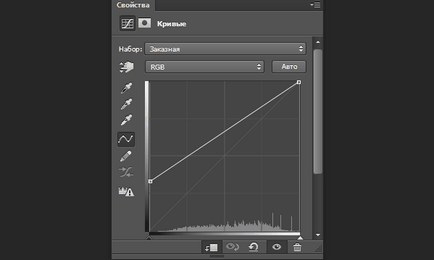
4. lépés
Hozzá Csoportok korrekciós réteg Hue / Saturation (Hue / Saturation), és állítsd be vágómaszkot. A telítettség -73
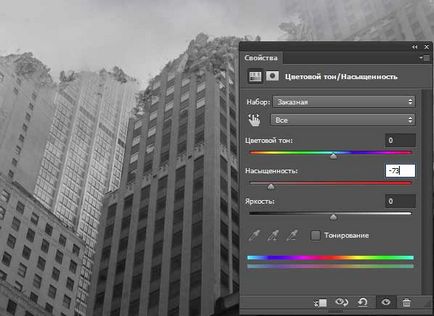
5. lépés
Most zaymomsya közös jelenetet. Az összes, a rétegek a panel elemek, kivéve a háttér réteget és hozzon létre egy csoportot a Ctrl + G. Állítsd át a Blend Mode a csoport "Skip" (Pass Through) normál (Normal).
Hozzáadása korrekciós réteg „görbék” (görbék), hogy növelje a fényerő:
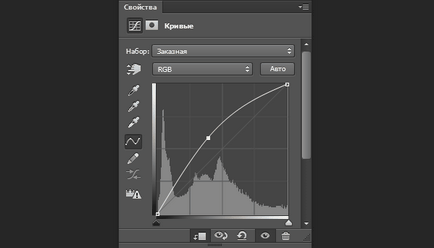
Puha fekete ecsettel a maszkot a korrekciós réteg festék a területen töredékei kövek:

Hozzáadása egy másik korrekciós réteg „görbék” (görbék), ebben az időben, hogy a hatás egy könnyű pára. Emelje fel a bal oldali részén a görbe, ugyanúgy, mint korábban:
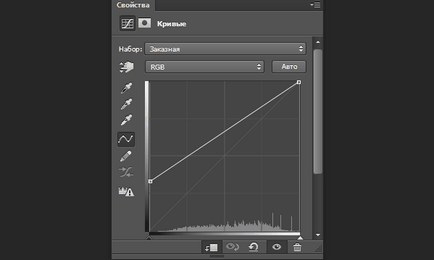
Ezúttal egy maszkot, fekete ecset réteg ködös hatást szélein épületek bontása és a bal oldalán egy magas épület:

A következő cikkben fogunk hozzá a kollázs részeinek megsemmisítését - görbült gerenda, betonacél, törött ablakok, stb
Töltse le a nyersanyagok egy kollázs: